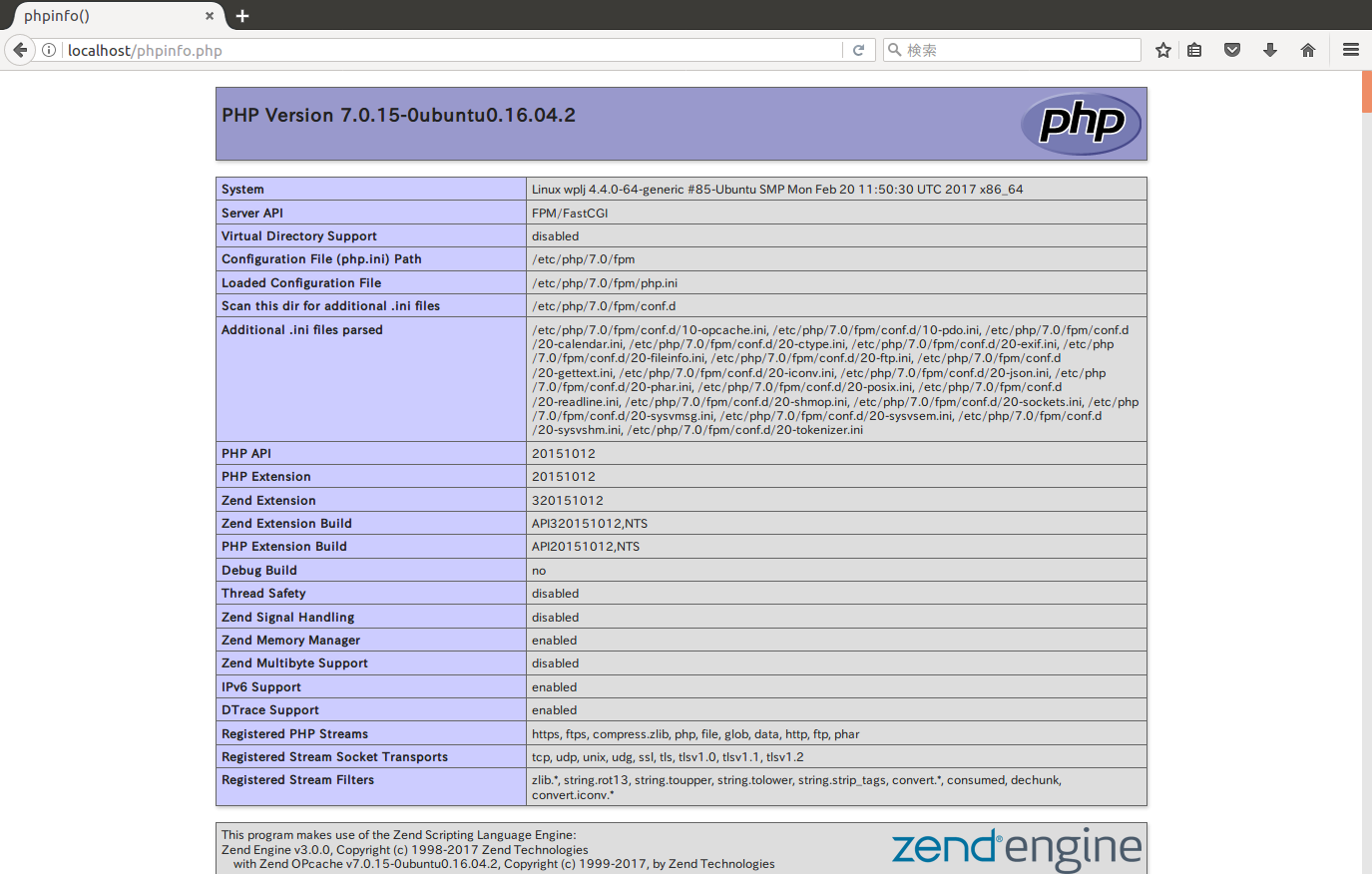Piwigo という画像管理webアプリを試してみた。
docker-compose.yml ファイル
services:
piwigo:
image: lscr.io/linuxserver/piwigo:latest
container_name: piwigo
environment:
- PUID=1000
- PGID=1000
- TZ=Asia/Tokyo
volumes:
- ./appdata/config:/config
- ./appdata/gallery:/gallery
ports:
- 8801:80
restart: unless-stopped
piwigodb:
image: linuxserver/mariadb
container_name: piwigo_db
environment:
- PUID=1000
- PGID=1000
- TZ=Asia/Tokyo
- MYSQL_ROOT_PASSWORD=rootpass
- MYSQL_DATABASE=piwigo_db
- MYSQL_USER=piwigo
- MYSQL_PASSWORD=piwigopass
volumes:
- ./appdata/piwigodb:/config
ports:
- 3307:3306
restart: unless-stopped
フォルダを作る。
takatoh@apostrophe:~/w/piwigo$ mkdir -p appdata/config
takatoh@apostrophe:~/w/piwigo$ mkdir -p appdata/gallery
takatoh@apostrophe:~/w/piwigo$ mkdir -p appdata/piwigodb
コンテナを起動。
takatoh@apostrophe:~/w/piwigo$ docker compose up -d
[+] Running 3/3
✔ Network piwigo_default Created 0.0s
✔ Container piwigo_db Started 0.4s
✔ Container piwigo Started
データベースのコンテナ(piwigo_db)の中に入って初期設定をする。
takatoh@apostrophe:~/w/piwigo$ docker exec -it piwigo_db bash
mariadb コマンド。
root@990e1f9f4383:/# mariadb -u root
Welcome to the MariaDB monitor. Commands end with ; or \g.
Your MariaDB connection id is 7
Server version: 11.4.5-MariaDB-log Alpine Linux
Copyright (c) 2000, 2018, Oracle, MariaDB Corporation Ab and others.
Type 'help;' or '\h' for help. Type '\c' to clear the current input statement.
MariaDB [(none)]>
データベースの確認。docker-compose.yml に記述した piwigo_db というデータベースが作られている。
MariaDB [(none)]> show databases;
+--------------------+
| Database |
+--------------------+
| information_schema |
| mysql |
| performance_schema |
| piwigo_db |
| sys |
+--------------------+
5 rows in set (0.002 sec)
ユーザーも確認。こっちも同様に piwigo ユーザーが作られている。
MariaDB [(none)]> SELECT user,host FROM mysql.user;
+-------------+--------------+
| User | Host |
+-------------+--------------+
| piwigo | % |
| root | % |
| root | 127.0.0.1 |
| root | 990e1f9f4383 |
| root | ::1 |
| mariadb.sys | localhost |
| root | localhost |
+-------------+--------------+
7 rows in set (0.004 sec)
piwigo に権限を設定する。
MariaDB [(none)]> GRANT ALL ON piwigo_db.* TO 'piwigo'@'%' IDENTIFIED BY 'piwigopass';
Query OK, 0 rows affected (0.009 sec)
FLUSH で反映。
MariaDB [(none)]> FLUSH PRIVILEGES;
Query OK, 0 rows affected (0.002 sec)
これでデータベースの準備は完了。
ブラウザで http://localhost:8801/ にアクセスすると、Piwigo のインストール画面になる。
データベース設定のセクションでは、ホストに docker-compose.yml に記述したサービス名、ユーザーとパスワードもそれぞれ入力。
管理設定のセクションでは、管理者のユーザー名ほかを設定する。オプションのチェックは外した。
さて、一応これで使えるようになった。
参考にしたページ。